Collaborez et communiquez efficacement avec les flux Zoho CRM
Publié: 2022-02-24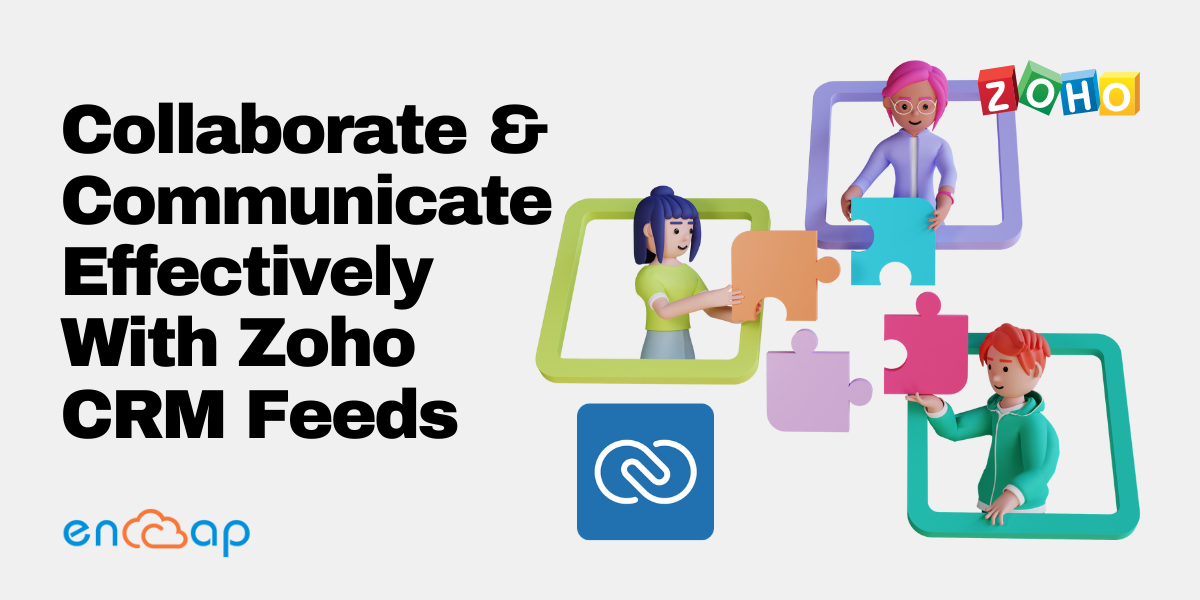
La collaboration est un aspect extrêmement important des entreprises. Lorsque vous avez besoin de finaliser un accord ou même de négocier un prix réduit ou d'organiser un événement, vous collaborez avec une équipe pour atteindre vos objectifs. Pour rendre cela possible, les outils d'aide à la communication sont très utiles pour s'assurer que tout est dit, compris et mis en œuvre en temps opportun.
Toute plateforme qui vous permet de vous impliquer activement dans les discussions et de partager vos idées peut également être utile et vous faire gagner du temps. La fonctionnalité de flux dans Zoho CRM offre une telle plate-forme où vous pouvez facilement partager vos points de vue et également discuter de questions avec les membres de l'équipe pour accélérer le processus de prise de décision.
De plus, Zoho Feeds vous fournit également des mises à jour importantes sur les enregistrements que vous suivez, comme la mise à jour d'un enregistrement, la modification d'un enregistrement, etc. Avec l'utilisation des flux dans votre compte Zoho CRM, vous pouvez effectuer efficacement les actions mentionnées ci-dessous.
- Publiez un message et partagez-le avec tous les utilisateurs de votre organisation.
- Publiez un message dans un groupe et partagez-le également avec tous les membres d'un groupe.
- Mentionnez un rôle, un utilisateur ou un groupe dans les messages d'état.
- Envoyez un message privé direct à vos collègues.
- Commentez les messages d'état et répondez-y avec des messages privés.
- Suivez automatiquement les enregistrements en créant d'importantes règles de suivi automatique.
- Joignez des documents importants aux messages qui sont affichés.
- Recevez des notifications pour les mentions et les modifications apportées aux enregistrements et à ceux que vous suivez.
Qu'est-ce que Zoho Feeds ?
Zoho Feeds ressemble plus à un forum sur Zoho CRM où n'importe quelle équipe peut collaborer et communiquer facilement. Comprenons Zoho Feeds avec un exemple de l'équipe de vente. Grâce à Zoho Feeds, l'équipe commerciale peut partager des informations lors de ses déplacements et tenir le reste de l'équipe au courant de ses performances tout en se reconnaissant mutuellement pour ses réalisations commerciales. Les Zoho Feeds peuvent permettre à une équipe de travailler ensemble et d'accélérer le processus de vente de manière optimale.
Toutes les mentions d'état, les commentaires, les messages directs, les modifications apportées à vos enregistrements, la suppression d'enregistrements, l'ajout de notes aux enregistrements, etc. peuvent être répertoriés. Les flux Zoho peuvent également être filtrés en fonction des modules et de la période.
Vous pouvez mentionner d'autres utilisateurs, groupes et rôles dans les messages d'état. Tous les utilisateurs associés aux groupes ou rôles mentionnés peuvent également afficher facilement les messages sur leur mur de flux. Vous pouvez suivre les enregistrements qui sont importants pour vous afin qu'ils puissent être affichés automatiquement. Vous pouvez également utiliser le bouton Suivre pour suivre manuellement les enregistrements et créer des règles de suivi automatique pour suivre d'autres enregistrements.
Zoho Feeds aide à recevoir des notifications dans Zoho CRM à tout moment lorsqu'un utilisateur vous a mentionné dans un commentaire ou un message. De plus, les fichiers peuvent également être partagés avec d'autres utilisateurs d'une organisation ou d'un groupe spécifique. Vous pouvez envoyer des messages directs aux utilisateurs. Tous les commentaires ajoutés pour la mise à jour d'un enregistrement peuvent être ajoutés en tant que note pour l'enregistrement. De plus, des notes peuvent être ajoutées à un enregistrement disponible dans les flux sous forme de commentaire.
Comprendre les flux Zoho
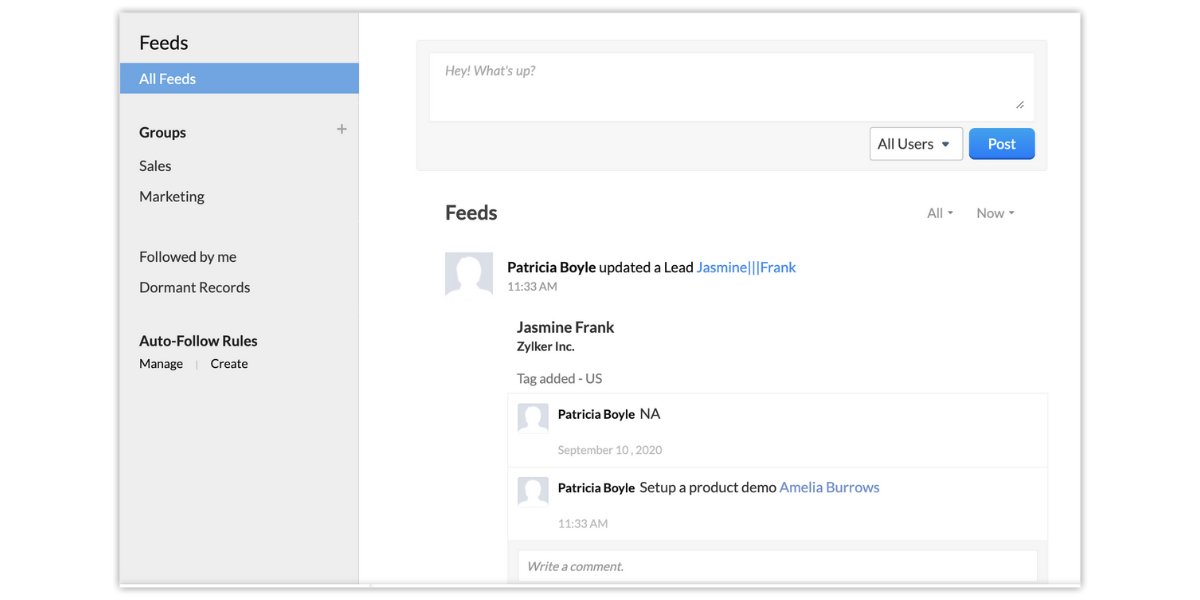
Toutes les informations dont vous disposez ne doivent pas nécessairement être partagées avec toutes les personnes que vous connaissez dans votre organisation. Il arrive souvent que votre contenu et vos informations ne soient pertinents que pour un groupe spécifique de personnes. Si vous vous concentrez davantage sur la communication au sein d'un groupe fermé, la collaboration devient également beaucoup plus facile.
Zoho Feeds vous aide à partager des mises à jour importantes tout en collaborant avec tous les utilisateurs de votre organisation. Lorsque vous effectuez une mise à jour importante sur l'onglet Flux, vous pouvez simplement sélectionner le groupe requis et restreindre la communication dans le même groupe.
Zoho Feeds vous permet également de créer un groupe directement à partir de l'onglet Flux en cliquant simplement sur l'icône Créer un groupe. Par exemple, il vous suffit de spécifier le nom du groupe comme lancement de produit et la description comme activités marketing pour le lancement du produit.
Dans la section Source du groupe, vous pouvez également choisir les membres du groupe que vous souhaitez ajouter. Vous pouvez également choisir les rôles, les utilisateurs, les subordonnés et les personnes de différents groupes. Lorsque vous cliquez sur le groupe, vous pouvez simplement afficher les flux et les membres du groupe tout en menant les conversations.
C'est très utile, en particulier parce que vous pouvez également créer plus de groupes pour des régions de vente spécifiques. Si vous faites partie d'une équipe de vente qui suit les prospects et les contacts des États-Unis, d'Europe, de l'APAC ou du Royaume-Uni, vous pouvez également créer des groupes pour ces régions et mettre des idées, des suggestions et des discussions dans ces groupes.
Créer des groupes
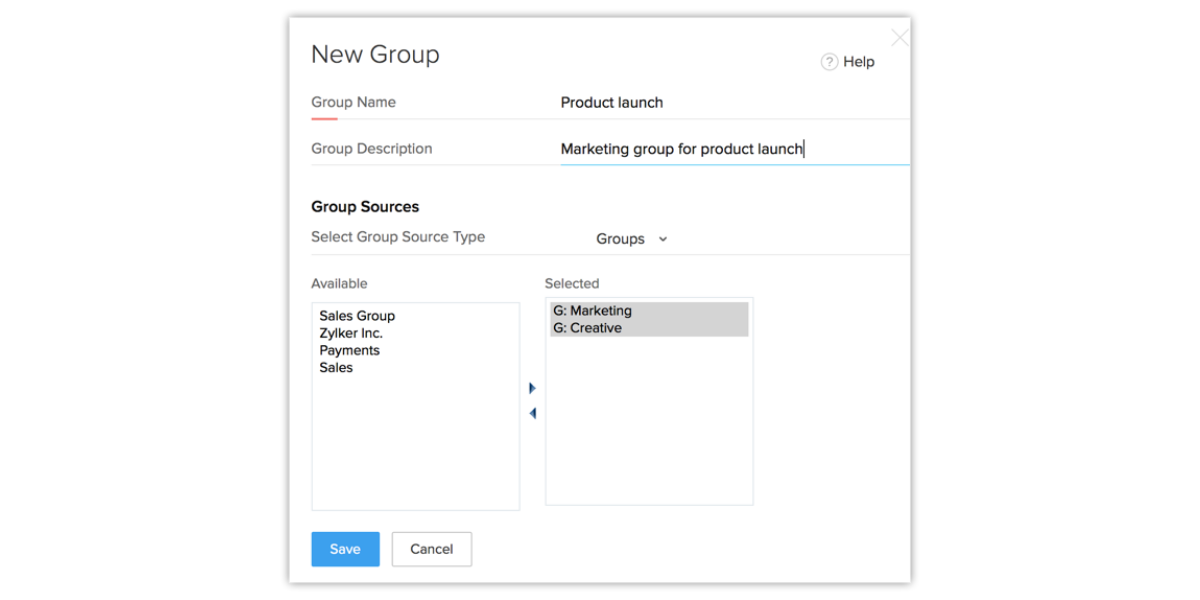
Vous pouvez avoir un groupe de marketing, un groupe de finances, un groupe de ventes, un groupe de chefs d'équipe et un groupe de gestion. Fondamentalement, si vous souhaitez faciliter la communication au sein des cercles fermés, il peut être facile de collaborer et de partager des informations au sein de l'organisation.
Les groupes peuvent être créés sous Zoho Feeds et toute discussion en cours au sein d'un groupe peut être utilisée pour partager des fichiers, des messages d'état, etc. Les groupes sont facilement accessibles par les utilisateurs du groupe et vous pouvez également mentionner votre groupe. dans les messages ou envoyer des messages privés au groupe.
Modification de la préférence de flux
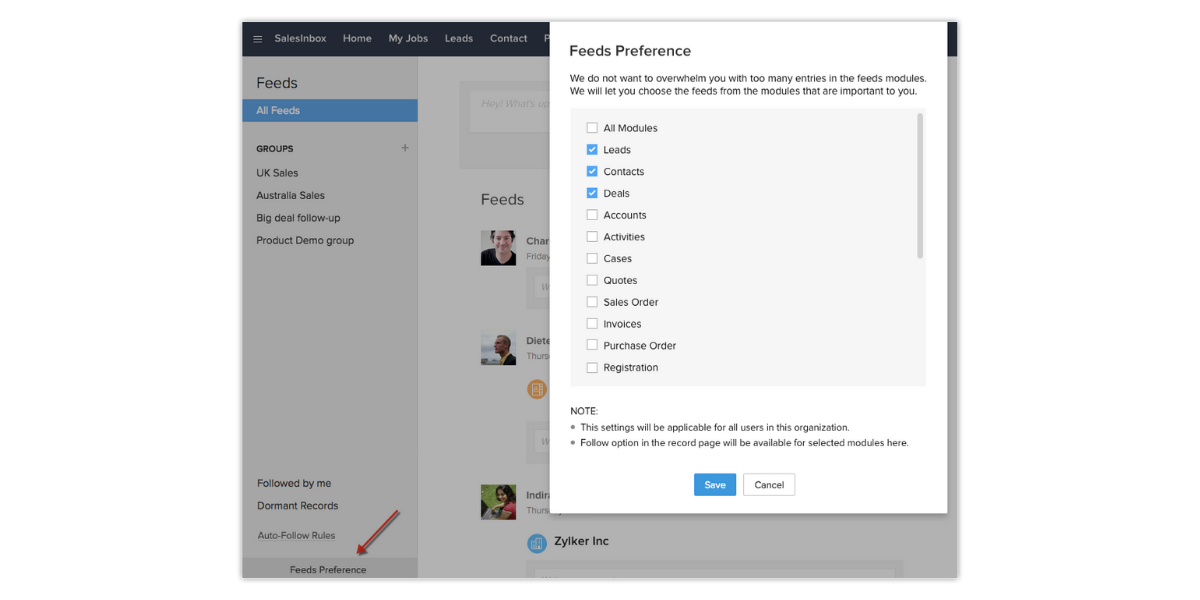
Zoho Feeds est l'un des meilleurs moyens de garder un œil sur tous les enregistrements qui sont importants pour vous. Cependant, si vous pensez que la section Flux devient trop encombrée de différentes mises à jour, vous pouvez choisir les modules dont vous souhaitez recevoir les mises à jour.
Par exemple, si vous souhaitez uniquement voir les mises à jour sur les transactions en cours et non sur les prospects, vous pouvez simplement décocher les prospects dans les paramètres de préférence de flux. Cela aidera à bloquer tous les flux liés aux modules importants. Les paramètres de préférences de flux sont configurés par l'administrateur et s'appliquent également à tous les utilisateurs du compte d'organisation CRM.

Ajout de règles de suivi automatique
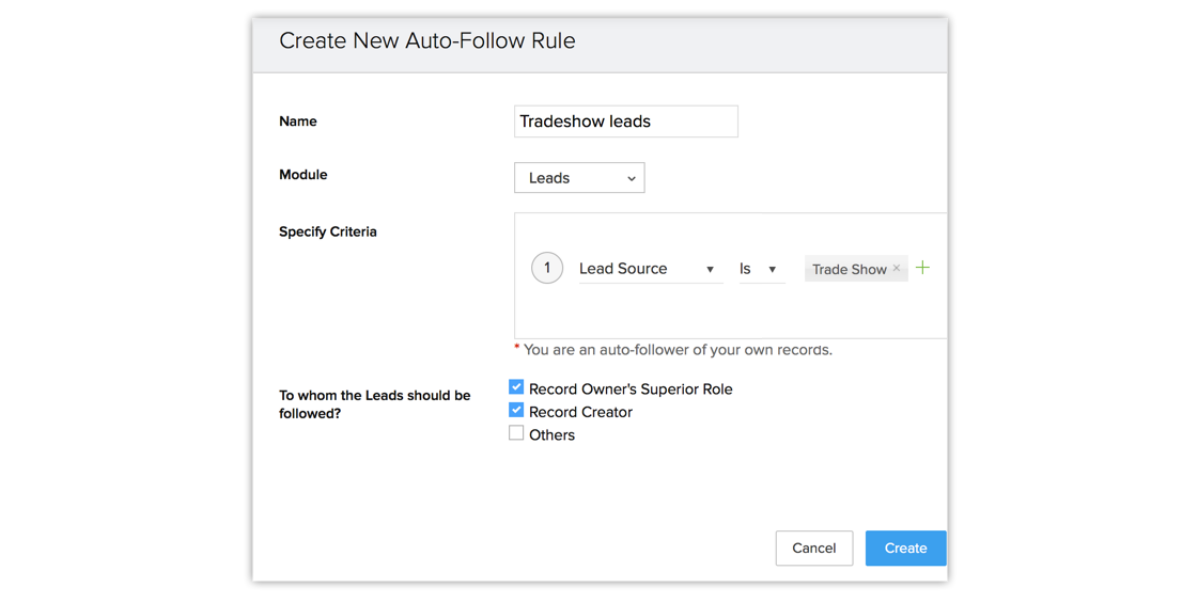
Comme son nom l'indique, les règles de suivi automatique permettent de suivre automatiquement les enregistrements importants. Chaque fois qu'un enregistrement répond aux critères spécifiés dans la règle de suivi automatique, l'enregistrement est automatiquement suivi par vous. Si vous apportez des modifications aux enregistrements que vous suivez et qui sont répertoriés dans l'onglet Flux de Zoho CRM , vous pouvez suivre toutes les activités et mises à jour des enregistrements importants.
Supposons que vous dirigez le service des ventes de votre organisation et que vous souhaitez obtenir des mises à jour sur toutes les transactions importantes susceptibles de générer plus qu'un montant défini. Plutôt que de demander manuellement à votre équipe d'envoyer des mises à jour sur des enregistrements importants, vous pouvez suivre les enregistrements automatiquement à l'aide des règles de suivi automatique et obtenir des mises à jour dans l'onglet Flux. De cette façon, vous pouvez être bien informé chaque fois qu'une note y est ajoutée, que certains détails sont ajoutés ou que toute autre activité est associée à l'enregistrement.
Voir tous les enregistrements inactifs
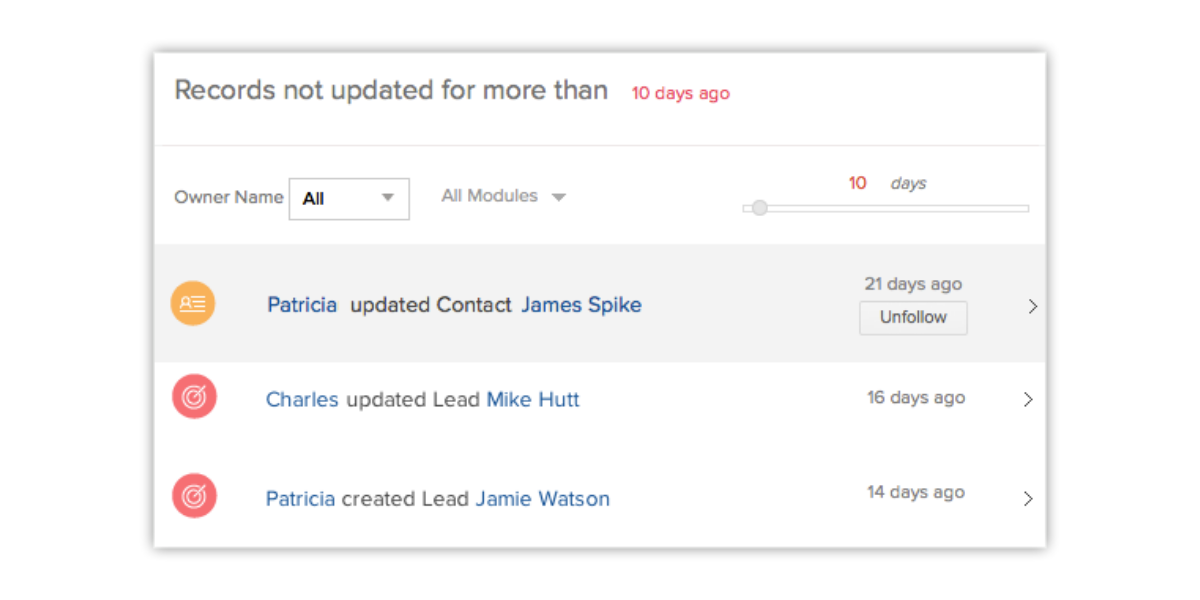
Le curseur Zoho Feeds affiche le nombre de jours et est également utilisé pour définir le nombre entre 1 et 180. Sur la base des nombres sélectionnés dans ce curseur, les enregistrements qui ne sont pas mis à jour pendant plus que le nombre de jours spécifié sont répertoriés. Cela aide à garder une trace de tous les prospects importants qui ont été inactifs pendant une période de plus de 6 mois.
Si vous souhaitez afficher les enregistrements sans activités ni mises à jour au cours des cinq derniers jours, vous devez définir le curseur Flux sur 5. Les enregistrements qui n'ont pas vraiment été mis à jour depuis plus de cinq jours seront répertoriés de cette manière.
Afficher les enregistrements que vous suivez
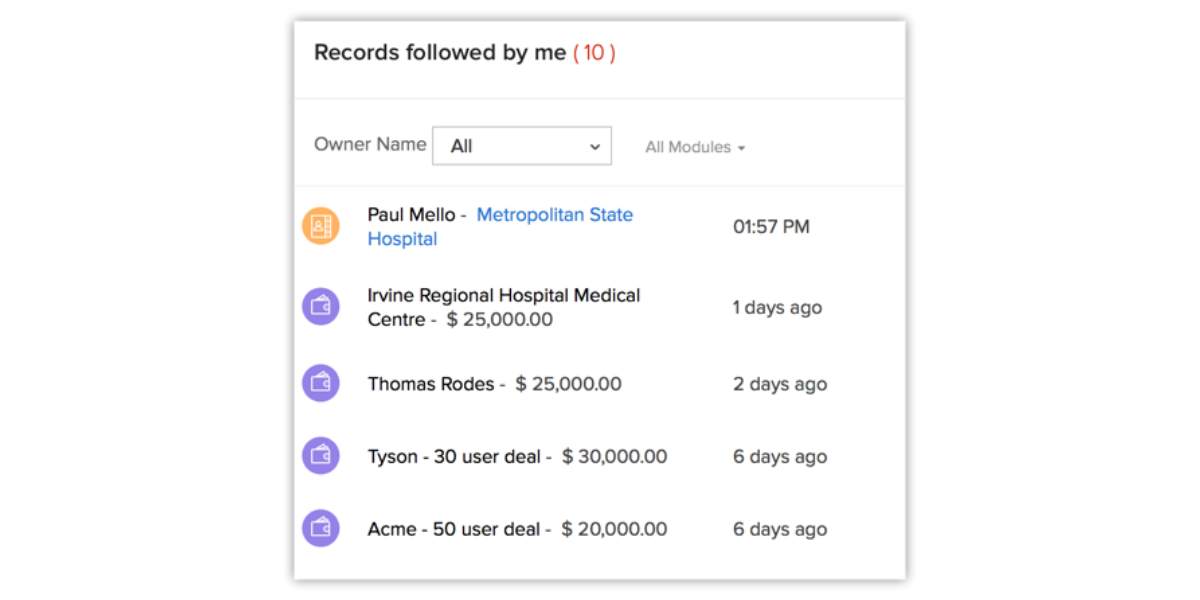
Tous les enregistrements que vous possédez seront automatiquement suivis par vous. Ces enregistrements que vous suivez manuellement ou sur la base de la règle de suivi automatique seront répertoriés dans la section Suivi par moi. Cela vous aidera régulièrement à obtenir toutes les mises à jour qui vous intéressent.
Fonctionnalités des flux Zoho
1. Toutes les annonces en un seul endroit
Peu importe que vous souhaitiez féliciter une équipe pour sa bonne performance lors de la conclusion d'un accord ou que vous souhaitiez envoyer une mise à jour de routine sur le statut d'un contact, vous pouvez faire n'importe quoi beaucoup plus rapidement en utilisant les flux.
Tout ce que vous avez à faire est d'informer vos collègues ou groupes en utilisant la fonction @mention. Vous pouvez les mentionner afin qu'ils puissent recevoir le message en temps opportun. Lorsque vous gardez la communication à l'intérieur du CRM, vous passerez moins de temps à rechercher les informations et vous aurez également plus de facilité à savoir sur quoi travaille votre équipe.
2. Interactions individuelles
Zoho Feeds vous permet également de créer des groupes où les équipes peuvent collaborer entre elles et travailler ensemble. Les équipes peuvent conclure de grosses affaires beaucoup plus rapidement en partageant des informations, en répondant à toutes les questions et en envoyant des mises à jour pour garder tout le monde sur la même longueur d'onde.
Cela permet également à l'équipe de comprendre quand chaque mission est terminée tout en agissant rapidement. Les flux Zoho peuvent être utilisés pour envoyer des messages privés directement aux coéquipiers. Lorsque l'interaction devient individuelle, il n'y a pas de décalage pour que les choses soient faites au bon moment.
3. Être notifié en temps réel
Avec Zoho Feeds, il devient également possible de rester à jour sur toutes les offres les plus importantes, car vous pouvez être averti lorsque quelque chose change avec un contact dont vous vous sentez responsable.
Chaque fois que vous verrez un contact dans Zoho Feeds, un enregistrement détaillé de tous les flux qui ont été mentionnés dans le contact apparaîtra avec les notes. Le fait est que les notifications en temps réel peuvent jouer un rôle très important pour maintenir l'opération de vente sur la bonne voie, car vous serez prompt à agir.
4. Partager des documents de vente
Pour vous assurer que le processus de vente se déroule comme prévu, il est nécessaire que vous et votre équipe disposiez des bonnes garanties de vente. Dans le cas où l'un des membres de l'équipe n'a rien, les documents importants peuvent être partagés sur des messages directs.
Il n'est pas nécessaire de basculer vers la fenêtre de messagerie ou de chat pour envoyer des pièces jointes. Tout ce que vous avez à faire est de simplement faire glisser et déposer les images, les supports de vente, les présentations et les feuilles de calcul pour les ajouter à votre publication. De cette façon, vous pourrez facilement envoyer tous les documents de vente requis aux membres de votre équipe.
5. Rationalisez votre page
Zoho Feeds vous offre une option qui vous permet de choisir les mises à jour à suivre. Il n'est pas nécessaire d'encombrer votre page avec tout type de mises à jour inutiles. De cette façon, la page peut devenir très simplifiée.
Vous pouvez à la place choisir les enregistrements que vous souhaitez et les mettre à jour en les suivant manuellement ou en définissant des règles d'automatisation. Lorsque vous suivez les enregistrements des transactions importantes et les détails d'un client spécifique, vous pouvez également garder les conversations ciblées et récupérer les informations nécessaires au bon moment.
6. Géolocalisation des rendez-vous commerciaux
Votre équipe peut être tenue au courant en vérifiant les réunions avec les emplacements afin que les collègues puissent être informés des allées et venues de vos coéquipiers. Cela aide à conserver des enregistrements afin que votre équipe sache ce qui s'est passé au moment des interactions avec vos prospects.
Si vous avez poursuivi votre approche de vente en fonction de l'emplacement, cela est encore plus utile car, grâce à la géolocalisation, l'équipe de vente peut connaître vos progrès en fonction des emplacements. Plus vous continuez à conclure des affaires dans un lieu, plus vous vous rapprocherez de la réalisation de vos objectifs de vente basés sur la localisation.
Conclusion
Zoho Feeds est l'un des meilleurs forums où les équipes de vos organisations peuvent communiquer et collaborer entre elles. Une fois que votre équipe s'est habituée à utiliser Zoho Feeds, toutes les communications deviendront très simples et efficaces en même temps.
Si vous avez besoin d'aide supplémentaire pour en savoir plus sur l'utilisation de Zoho Feeds, contactez nos consultants experts Zoho pour obtenir de l'aide. Ils vous guideront à chaque étape.

